האם רכשת מחשב חדש מצויד עם Windows 8 אבל, רק כמה ימים של "מגורים משותפים", יש לך משוכנע כי מערכת ההפעלה הזו היא לא בשבילך? האם אתה רוצה לחזור Windows 7 הישן הישן אבל אתה לא יודע איך? אם התשובה לשאלות אלה היא חיובית, אני שמח להודיעך כי למזלך הגעת לבלוג הנכון בזמן הנכון. עם המדריך של היום, אני אלך להסביר - צעד אחר צעד -איך לעבור מ - Windows 8 ל - Windows 7מבלי להסתכן לשלב בעיות עושה את המאמץ לפחות האפשרי.
לפני שאתה יכול לקבל מבוהל ולחשוב מי יודע מה אני רוצה לעשות, לקחת מיד, בניגוד להופעות, המעבר מ - Windows 8 ל - Windows 7 הוא הליך פשוט למדי לבצע עבור ההגדרה של אשר אינו זה חיוני להיות "פריק", לפחות לא בעקבות ההוראות שאני עומד לספק לך. אני מזהיר אותך, זה ייקח קצת זמן כדי להשלים את כל כך לנסות להביא סבלנות ומעל לכל להתרכז ככל האפשר על המדרגות שאני הולך להמחיש.
זה אמר, אם אתה באמת מעוניין לגלות כיצד להמשיך לעבור מ- Windows 8 ל- Windows 7 אני מציע לך לשבת בנוחות מול המחשב ולהתרכז בקריאה זו הדרכה. אני בטוח כי בסופו של דבר תוכל להודות לי על עצה יקר שהושג וכי אתה יכול סוף סוף להגיד לך מרוצה הרכישה החדשה שלך ואת מערכת ההפעלה המותקנת. מה אתה חושב שאנחנו מתערב?

לפני שאני רואה בפירוט איך ללכת מ- Windows 8 ל- Windows 7, אני צריך לעשות כמה הבהרות חשובות. קודם כל, אם אתה משתמש עסקי יש לרכוש מחשב מצוידProהגירסה של Windows 8, יודע שאתה זכאיחינם שדרוג לאחורל- Windows 7. זה אומר שאתה יכול להתקין עותק שלWindows 7 במחשב מקצועיניצול של רישיון Windows 8, פשוט ליצור קשר עם מיקרוסופט ולהפעיל את הטלפון בטלפון. כדי לקבל פרטים נוספים על זכויות השדרוג לאחור, אני מציע שתלחץ כאן כדי להתחבר לדף האינטרנט המתאים באתר האינטרנט הרשמי של Microsoft.
אם יש לך את הגירסה הרגילה של Windows 8 מותקן במחשב שלך, אין לך את הזכות לשדרג לאחור חינם, מצטער. כתוצאה מכך, כדי להצליח "בארגון" עליך לרכוש רישיון קבוע של עותק של Windows 7 שבו אתה מתכוון להחליף את מערכת ההפעלה. בהקשר זה, אני מציע לך לעקוב אחר המדריך שלי על איך לקנות את Windows 7
לפני נקיטת פעולה, ודא כי ישנם מנהלי התקניםתואם Windows 7 עבור כל הרכיבים של המחשב. בהקשר זה, אני ממליץ לך להוריד את אחת התוכנות המתאימות כי אני המשיך לדווח לך על הדרכה על תוכניות הנהג שלי לבדוק רכיב לפי תאימות רכיב של המחשב עם הגירסה הישנה של מערכת ההפעלה של מיקרוסופט.לאחר זמינות הנהג זמין, אתה יכול להתחיל עם ההכנות "עיצוב". ראשית, מאז עם ההתקנה של Windows 7 תמחק את כל הנתונים במחשב שלך, אני מציע לך לעשות
נחמד גיבוישל הקבצים החשובים ביותר שלך באמצעות אחת התוכניות השונות שיש לי דיווחו על המדריך שלי תוכנית עבור גיבוי.אם לא עשית זאת עדיין, להמשיך לשרוף את
תקליטורי שחזורשל המחשב שלך בצורה כזו, כי במקרה של שינויים או בעיות לגבי הנוהל שבו להתקין את Windows 7 ב- Windows 8 אתה יכול להביא את המחשב בחזרה למצבו המקורי. כדי לברר כיצד אתה יכול להתייעץ מדריך שלי על איך לעצב אתPC 8 Windows לאחר השלמת גיבוי של כל הנתונים החשובים ויש לי שרפו תקליטורי השחזור במחשב, אתם כמעט מוכנים לעבור מ- Windows 8 ל- Windows 7. אני אומר כמעט, כי סביר מאוד כדי להיות מוכר על ידי דיסק ההתקנה של Windows 7 במחשב אתה צריך להביא אליכם את הגדרות ה- BIOS, ולהשבית את

מצב אתחול UEFI לטובתBIOS מורשת.לשם כך כל מה שאתה צריך לעשות הוא להפעיל מחדש את המחשב, להיכנס BIOS על ידי לחיצה על כפתור במקלדת
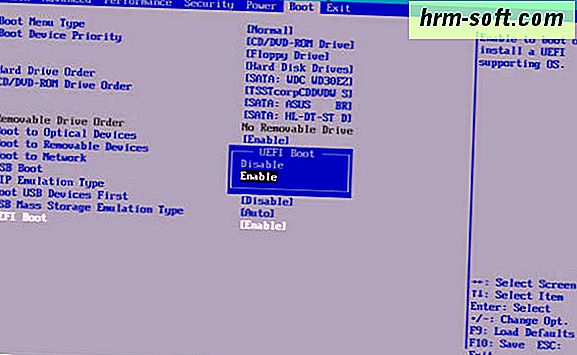
F2 או שמופיע המסך בשלב ההצתה של המחשב ולגשתBoot סעיף. המשך עכשיו על ידי בחירת הפריטמצב הפעלהולאחר מכן בחירת הפריטBIOS מדור קודםמהתפריט על המסך. לבסוף לוחץ על הלחצן המתאים כדי לשמור את השינויים שבוצעו ב- BIOS ולהפעיל מחדש את המחשב. לקבלת פרטים נוספים על מה לעשות אתה יכול להתייעץ עם המדריך שלי על איך להיכנס ה- BIOS שבו אני המשכתי להסביר בצורה מפורטת מאוד כיצד להמשיך.מכאן ואילך, הנתיב הוא כל ירידה. הפעולות להתבצע על מנת להשלים את ההליך לעבור מ - Windows 8 ל - Windows 7 הם למעשה פשוט מאוד. כל מה שאתה צריך לעשות הוא להכניס את ה- DVD למחשב או - אם פעלת לפי ההוראות של המדריך שלי על איך להתקין Windows 7 מ USB - התקנת מפתח USB Windows 7, הפעל מחדש את המחשב לאתחל מכונן DVD או מן יציאת USB, המתן לטקסט שיופיע על המסך
הקש על מקש כלשהו כדי לבצע אתחול מתוך תקליטור או DVD-ROMולחץ על לחצן כלשהו במקלדת המחשב.על המסך שמופיע, לחץ על

קדימהכפתור לאשר את השימוש בשפה האיטלקית ולאחר מכן עלהתקןכפתור להתחיל את תהליך ההתקנה של Windows.בחלון שמוצג בשלב זה, בחר את המהדורה של המערכת שברצונך להתקין מחדש (למשל

Windows 7 Home Ultimate) ולאחר מכן לחץ עלקדימהכפתור. ואז לקבל את תנאי השימוש של המערכת על ידי לשים את הסימון ליד הכניסהאני מקבל את תנאי הרישיוןולחץ שוב עלהבאלהמשיך עם ההתקנה של Windows.הבא, לחץ על כפתור Custom

(מתקדם), בחר את המחיצה שאתה רוצה להתקין Windows 7 (למשל.דיסק 0החלוקה 1) ולחץ הראשון על פריטאפשרויות יחידותהממוקם בפינה הימנית התחתונה ולאחר מכן עלפורמטאישורלפורמט הכונן להעתיק את מערכת ההפעלה. לאחר מכן לחץ עלהבא כדי להתחיל את ההתקנה של Windows 7 במחשב.לאחר העתקת קבצי Windows למחשב, המערכת תפעיל מחדש. כאשר

מראה את ההודעה לחץ על מקש כלשהו כדי לאתחל מתקליטור אוDVD-ROM, לא ללחוץ על לחצן כלשהו אלא לחכות להתחיל אוטומטית על השלמת Windows 7. בסיום, המחשב יופעל מחדש שוב.בחלון שייפתח כעת, הקלד את שם המשתמש שבו ברצונך להשתמש כדי לגשת למערכת ההפעלה ולחץ על
Forward. לאחר מכן ציין את הסיסמה כדי לשייך את החשבון, הקלד ביטוי להשתמש כרמז לזכור אותו ולחץ עלקדימהלהמשיך.אם עדיין לא עשית זאת, הקלד את המספר הסידורי של העותק של מערכת ההפעלה בשדות הטקסט המתאימים ולחץ על
הבאלהפעיל את העותק של המערכת (אתה חייב להיות מחובר לאינטרנט). בשלב זה, לחץ עלהראשון השתמש בהגדרות המומלצות כדי לאפשר את כל מערכות האבטחה ברירת המחדל של Windows 7 ולאחר מכן על הבאו Home Networkכדי להגדיר את הזמן ואת הרשת.Accomplished אפילו צעד אחרון זה אתה סוף סוף יכול להגיד לך שמח: יש לך רק הצליח להשלים את ההליך כולו לפיו מתג מ- Windows 8 ל- Windows 7, מזל טוב! כדי לאשר את מה שאתה צריך לראות את שולחן עבודת השבע במחשב שבו עד לאחרונה הותקן לפני שמערכת ההפעלה של מיקרוסופט הלפני האחרונה.
אז לא תניב לך שום דבר אחר לעשות אלא להתקין כל הדרייברים ואת התוכניות המועדפות שלך, כמו גם לשחזר את כל הנתונים שלך אז אתה יכול להתחיל לעבוד בחופשיות עם המחשב שלך. כדי לאחזר את כל העניין, אתה פשוט לנצל את הגיבוי שנוצרו בעבר באמצעות תוכניות מפורטות במדריך אשר דיווחתי לכם בתחילת מדריך זה.
